Selenium是一個Web的自動化測試工具,最初是為網站自動化測試而開發的,Selenium 可以直接運行在浏覽器上,它支持所有主流的浏覽器(包括PhantomJS這些無界面的浏覽器(2018年開發者說暫停開發,chromedriver也可以實現同樣的功能)),可以接收指令,讓浏覽器自動加載頁面,獲取需要的數據,甚至頁面截屏。
pip install selenium -i https://pypi.tuna.tsinghua.edu.cn/simple
這裡用的谷歌浏覽器
http://npm.taobao.org/mirrors/chromedriver/
查看自己的浏覽器版本下載對應的驅動。
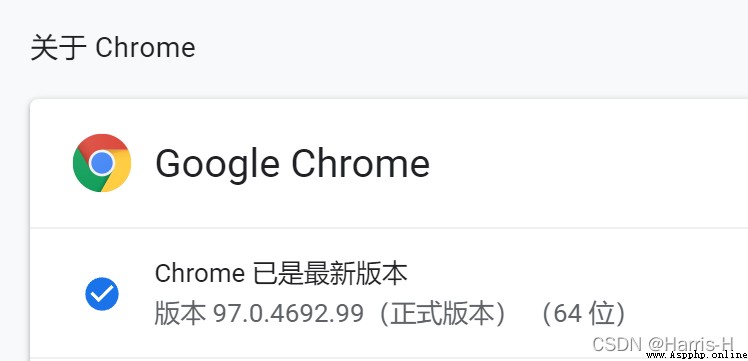
把解壓後的驅動放在自己的python.exe 目錄下。
我之前寫過3個實例
https://harris.blog.csdn.net/article/details/116406200
是否開啟無頭模式(即是否需要界面)
from selenium.webdriver import Chrome
from selenium.webdriver.chrome.options import Options
option = Options() # 實例化option對象
option.add_argument("--headless") # 給option對象添加無頭參數
option.headless = True #這種方式也可以
if __name__ == '__main__':
web = Chrome(executable_path='D:PyProjectspiderenvScriptschromedriver.exe',options=option) # 指定驅動位置,否則從python解釋器目錄下查找.
web.get("https://baidu.com")
print(web.title)
from selenium.webdriver import Chrome
from selenium.webdriver.chrome.options import Options
option = Options() # 實例化option對象
option.add_argument("--headless") # 給option對象添加無頭參數
if __name__ == '__main__':
web = Chrome()
web.maximize_window() # 浏覽器窗口最大化
web.get("https://baidu.com")
print(web.title)
web.save_screenshot('baidu.png') # 保存當前網頁的截圖 保存到當前文件夾下
web.close() # 關閉當前網頁
from selenium.webdriver import Chrome
from selenium.webdriver.chrome.options import Options
option = Options() # 實例化option對象
option.add_argument("--headless") # 給option對象添加無頭參數
if __name__ == '__main__':
web = Chrome()
web.maximize_window() # 浏覽器窗口最大化
web.get("https://baidu.com")
el = web.find_element_by_id('kw')
el.send_keys('')
btn = web.find_element_by_id('su')
btn.click()
# web.close() # 關閉當前網頁
貌似現在百度可以識別出selenium,還需要圖片驗證。
# 找到文本值為百度一下的節點
driver.find_element_by_link_text("百度一下")
# 根據鏈接包含的文本獲取元素列表,模糊匹配
driver.find_elements_by_partial_link_text("度一下")
ele.text # 獲取當前節點的文本
ele.get_attribute("data-click") # 獲取到屬性對應的value
print(driver.page_source) # 打印網頁的源碼
print(driver.get_cookies()) # 打印出網頁的cookie
print(driver.current_url) # 打印出當前網頁的url
driver.close() # 關閉當前網頁
driver.quit() # 直接關閉浏覽器
from selenium.webdriver import Chrome
import time
if __name__ == '__main__':
driver = Chrome()
driver.get(
"https://www.baidu.com/s?ie=utf-8&f=8&rsv_bp=1&rsv_idx=1&tn=78000241_12_hao_pg&wd=selenium%20js%E6%BB%91%E5%8A%A8&fenlei=256&rsv_pq=8215ec3a00127601&rsv_t=a763fm%2F7SHtPeSVYKeWnxKwKBisdp%2FBe8pVsIapxTsrlUnas7%2F7Hoo6FnDp6WsslfyiRc3iKxP2s&rqlang=cn&rsv_enter=1&rsv_dl=tb&rsv_sug3=31&rsv_sug1=17&rsv_sug7=100&rsv_sug2=0&rsv_btype=i&inputT=9266&rsv_sug4=9770")
# 1.滾動到網頁底部
js = "document.documentElement.scrollTop=1000"
# 執行js
driver.execute_script(js)
time.sleep(2)
# 滾動到頂部
js = "document.documentElement.scrollTop=0"
driver.execute_script(js) # 執行js
time.sleep(2)
driver.close()
options = webdriver.ChromeOptions()
options.add_argument("--proxy-server=http://110.52.235.176:9999") # 添加代理
options.add_argument("--headless") # 無頭模式
options.add_argument("--lang=en-US") # 網頁顯示英語
prefs = {"profile.managed_default_content_settings.images": 2, 'permissions.default.stylesheet': 2} # 禁止渲染
options.add_experimental_option("prefs", prefs)
driver = webdriver.Chrome(executable_path="D:ProgramAppchromedriverchromedriver73.exe",chrome_options=options)
driver.get("http://httpbin.org/ip")
"""
目標:滑動驗證碼
1.定位按鈕
2.按住滑塊
3.滑動按鈕
"""
import time
from selenium import webdriver
if __name__ == '__main__':
chrome_obj = webdriver.Chrome()
chrome_obj.get('https://www.helloweba.net/demo/2017/unlock/')
# 1.定位滑動按鈕
click_obj = chrome_obj.find_element_by_xpath('//div[@class="bar1 bar"]/div[@class="slide-to-unlock-handle"]')
# 2.按住
# 創建一個動作鏈對象,參數就是浏覽器對象
action_obj = webdriver.ActionChains(chrome_obj)
# 點擊並且按住,參數就是定位的按鈕
action_obj.click_and_hold(click_obj)
# 得到它的寬高
size_ = click_obj.size
width_ = 298 - size_['width'] # 滑框的寬度 減去 滑塊的 寬度 就是 向x軸移動的距離(向右)
print(width_)
# 3.定位滑動坐標
action_obj.move_by_offset(298-width_, 0).perform()
# 4.松開滑動
action_obj.release()
time.sleep(6)
chrome_obj.quit()
有時候窗口中有很多子tab頁面。這時候肯定是需要進行切換的。selenium提供了一個叫做switch_to_window來進行切換,具體切換到哪個頁面,可以從driver.window_handles中找到
from selenium import webdriver
if __name__ == '__main__':
driver = webdriver.Chrome()
driver.get("https://www.baidu.com/")
driver.implicitly_wait(2)
driver.execute_script("window.open('https://www.douban.com/')")
driver.switch_to.window(driver.window_handles[1])
print(driver.page_source)
第二個實例
if __name__ == '__main__':
from selenium import webdriver
import time
driver = webdriver.Chrome()
start_url = 'https://www.baidu.com'
start_url_1 = 'https://www.csdn.net'
driver.get(start_url)
time.sleep(5)
"""通過執行js代碼,打開浏覽器窗口,訪問地址"""
js = 'window.open("{}")'.format(start_url_1)
driver.execute_script(js)
time.sleep(5)
"""獲取浏覽器所有窗口:注意點:窗口的切換是通過下標控制的"""
win = driver.window_handles
# 執行切換
driver.switch_to.window(win[0])
time.sleep(2)
driver.switch_to.window(win[1])
time.sleep(2)
driver.switch_to.window(win[0])
time.sleep(2)
driver.switch_to.window(win[1])
# 浏覽器窗口的關閉
driver.close()
# 退出浏覽器
driver.quit()
有時候網頁會內嵌另一個html。一般稱為iframe
from selenium import webdriver
driver = webdriver.Chrome()
start_url = 'https://mail.163.com/'
driver.get(start_url)
"""定位不成功,在有的情況是因為有頁面的嵌套導致的
在一個html源碼中有多個html頁面,示例:一個html嵌套一個html
以上:又稱之為iframe的嵌套
"""
# 定位嵌套位置iframe
el_iframe = driver.find_elements_by_tag_name('iframe')
# 執行iframe的切換
driver.switch_to.frame(el_iframe[0])
# 標簽定位
driver.find_element_by_name('email').send_keys('郵箱賬號')
driver.find_element_by_name('password').send_keys('你的郵箱密碼')
driver.find_element_by_id('dologin').click()
# 1.獲取所有的cookie:
for cookie in driver.get_cookies():
print(cookie)
# 2.根據cookie的key獲取value:
value = driver.get_cookie(key)
# 3.刪除所有的cookie:
driver.delete_all_cookies()
# 4.刪除某個cookie:
driver.delete_cookie(key)
# 添加cookie:
driver.add_cookie({"name":"password","value":"111111"})
這裡模擬登錄我們學校教務處。
from selenium.webdriver import Chrome
if __name__ == '__main__':
web = Chrome()
web.get('http://bkjx.wust.edu.cn/')
username = web.find_element_by_id('userAccount')
username.send_keys('xxxxxxx') # 這裡填自己的學號
password = web.find_element_by_id('userPassword')
password.send_keys('xxxxxxx') # 這裡填自己的密碼
btn = web.find_element_by_xpath('//*[@id="ul1"]/li[4]/button')
btn.click()
# do something
因為沒有滑塊啥的驗證,所以就很簡單qwq。然後後面進行自己的操作即可。
from selenium import webdriver
import time
options = webdriver.ChromeOptions()
options.add_argument('--proxy-server=http://ip地址') # 代理IP:端口號
# ${chromedriver_path}: chromedriver驅動存放路徑
driver = webdriver.Chrome(options=options)
driver.get("https://dev.kdlapi.com/testproxy")
# 獲取頁面內容
print(driver.page_source)
# 延遲3秒後關閉當前窗口,如果是最後一個窗口則退出
time.sleep(3)
driver.close()
from selenium import webdriver
import time
agent = 'Mozilla/5.0 (iPad; CPU OS 11_0 like Mac OS X) AppleWebKit/604.1.34 (KHTML, like Gecko) Version/11.0 Mobile/15A5341f Safari/604.1'
options = webdriver.ChromeOptions()
options.add_argument('--user-agent=' + agent)
# ${chromedriver_path}: chromedriver驅動存放路徑
driver = webdriver.Chrome(options=options)
driver.get("https://www.baidu.com")
# 獲取頁面內容
print(driver.page_source)
# 延遲3秒後關閉當前窗口,如果是最後一個窗口則退出
time.sleep(3)
if __name__ == '__main__':
from selenium import webdriver
from selenium.webdriver.common.action_chains import ActionChains
driver = webdriver.Chrome()
import time
start_url = 'https://lceda.cn/'
driver.get(start_url)
# 定位到需要懸停的標簽
move = driver.find_element_by_xpath('//*[@id="headerNav"]/li[1]/a/span')
# //*[@id="headerNav"]/li[1]/a/span
# 懸停之後需要點擊的標簽
a = driver.find_element_by_xpath('/html/body/div[1]/div[2]/div[1]/div[1]/div[3]/div[1]/a[2]')
# //*[@id="headerNav"]/li[1]/div/a[2]
# /html/body/div[1]/div[2]/div[1]/div[1]/div[1]/div/div/div[1]/ul/li[1]/div/a[2]
# 懸停點擊執行
# 創建事件對象
actions = ActionChains(driver)
time.sleep(1)
# 記錄操作
actions.move_to_element(move)
time.sleep(1.5)
# 懸停的點擊
actions.click(a)
time.sleep(1)
# 開始執行事件
actions.perform()
selenium能夠執行頁面上的js,對於js渲染的數據和模擬登陸處理起來非常容易。
selenium由於在獲取頁面的過程中會發送很多請求,所以效率非常低,所以在很多時候需要酌情使用。
先自我介紹一下,小編13年上師交大畢業,曾經在小公司待過,去過華為OPPO等大廠,18年進入阿裡,直到現在。深知大多數初中級java工程師,想要升技能,往往是需要自己摸索成長或是報班學習,但對於培訓機構動則近萬元的學費,著實壓力不小。自己不成體系的自學效率很低又漫長,而且容易碰到天花板技術停止不前。因此我收集了一份《java開發全套學習資料》送給大家,初衷也很簡單,就是希望幫助到想自學又不知道該從何學起的朋友,同時減輕大家的負擔。添加下方名片,即可獲取全套學習資料哦